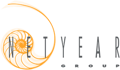ECサイトへの集客施策としてみなさんは何が思いつきますか?広告を使って集客、口コミや商品レビューを活用して集客する場合もあります。
会員の仕組みがあればポイントシステムも集客の施策となります。集客の仕組みは色々と導入して良いかと思いますが、
リソースが限られていますので、まずは仕組の導入と運用が簡単な施策を取り入れることをオススメします。
目次
懸賞・キャンペーンサポーターとは
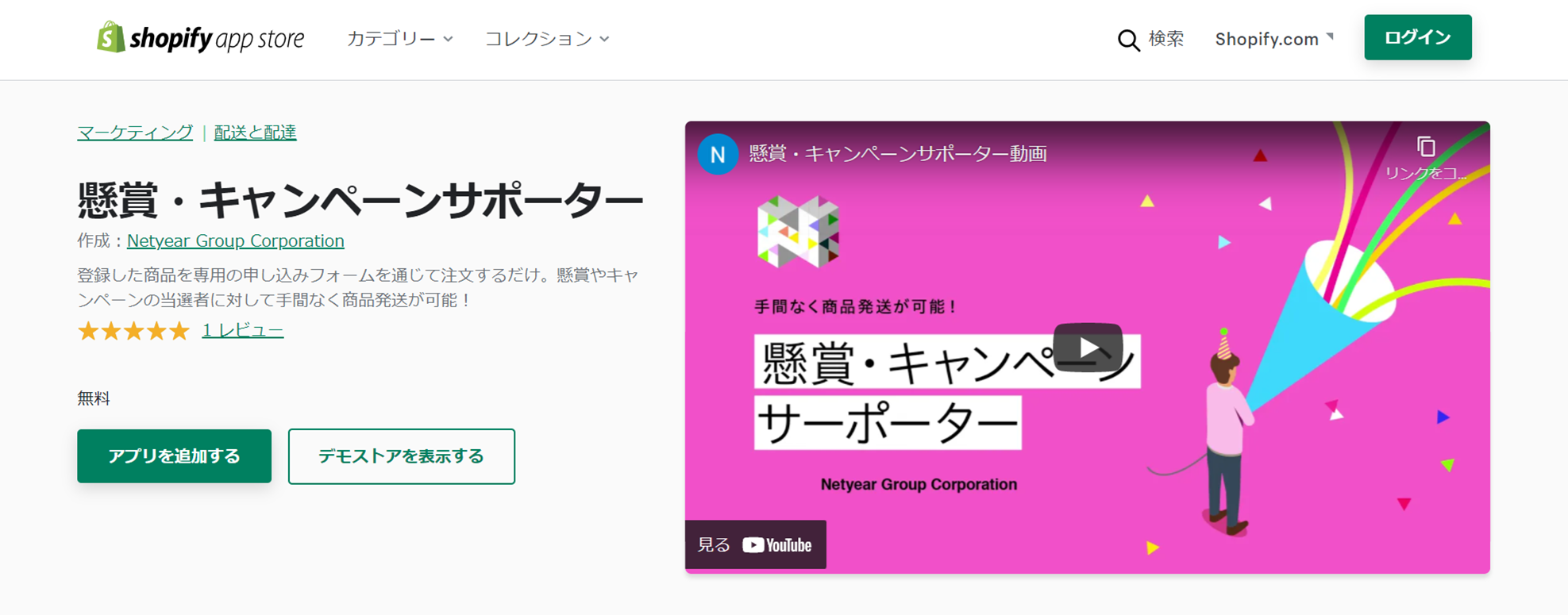
懸賞/サンプル品の配送を自動化するアプリです。
EC事業者がアプリ内で発行したリンクをユーザーに送り、配送先情報を入れてもらうことで、事務所からの手動発送といった従来の処理なしに既存の配送フローにサンプル品を組み込むことが可能です。お客様にクレジットカード情報を入れてもらう必要もありません。
懸賞・キャンペーンサポーターのインストール方法と初期設定
ここでは懸賞・キャンペーンサポーターのインストールから初期設定のやり方をご紹介します。
※Shopifyストアにログインしている前提でご紹介します。
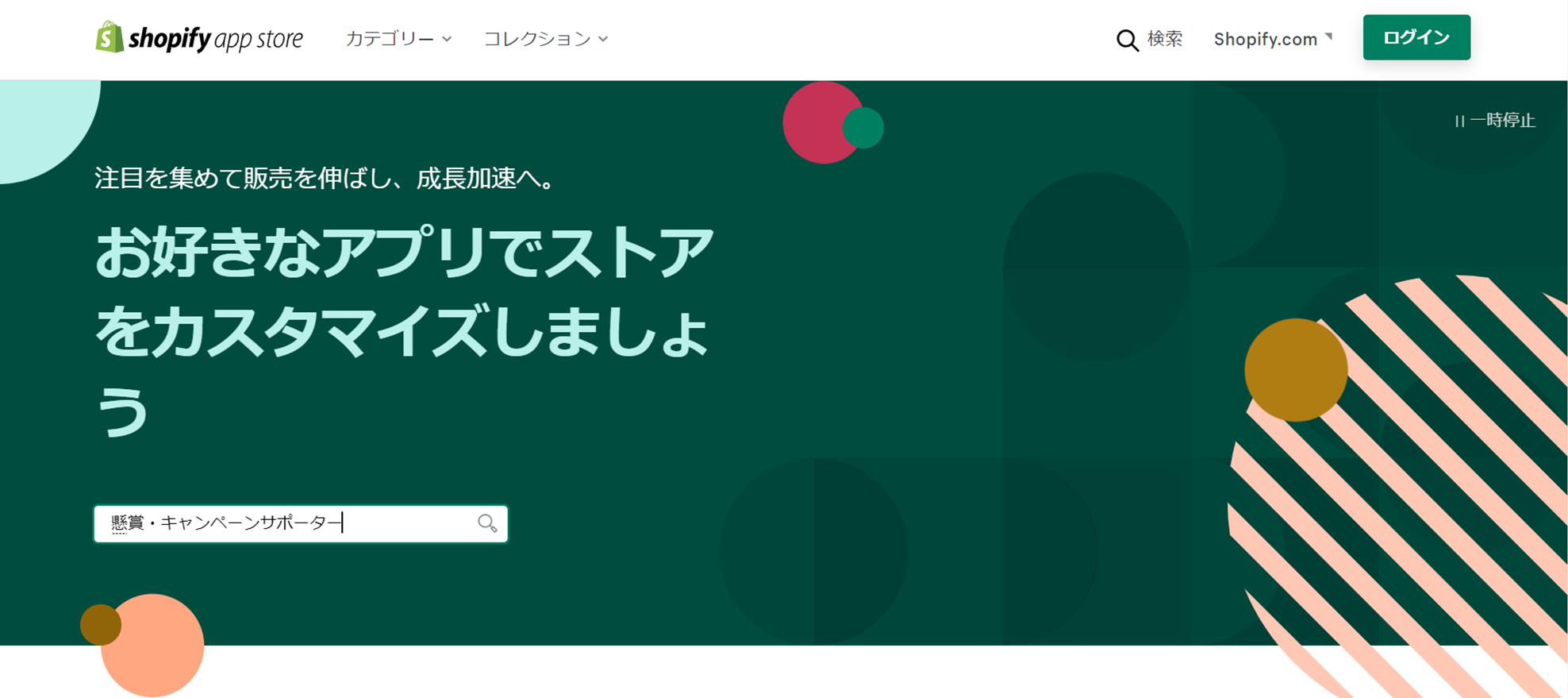
1.アプリを探す
Shopifyアプリストアの検索窓で「懸賞・キャンペーンサポーター」と入力し検索します。
アプリの一覧ページから「懸賞・キャンペーンサポーター」を探してクリックすると、アプリ紹介画面に遷移します。
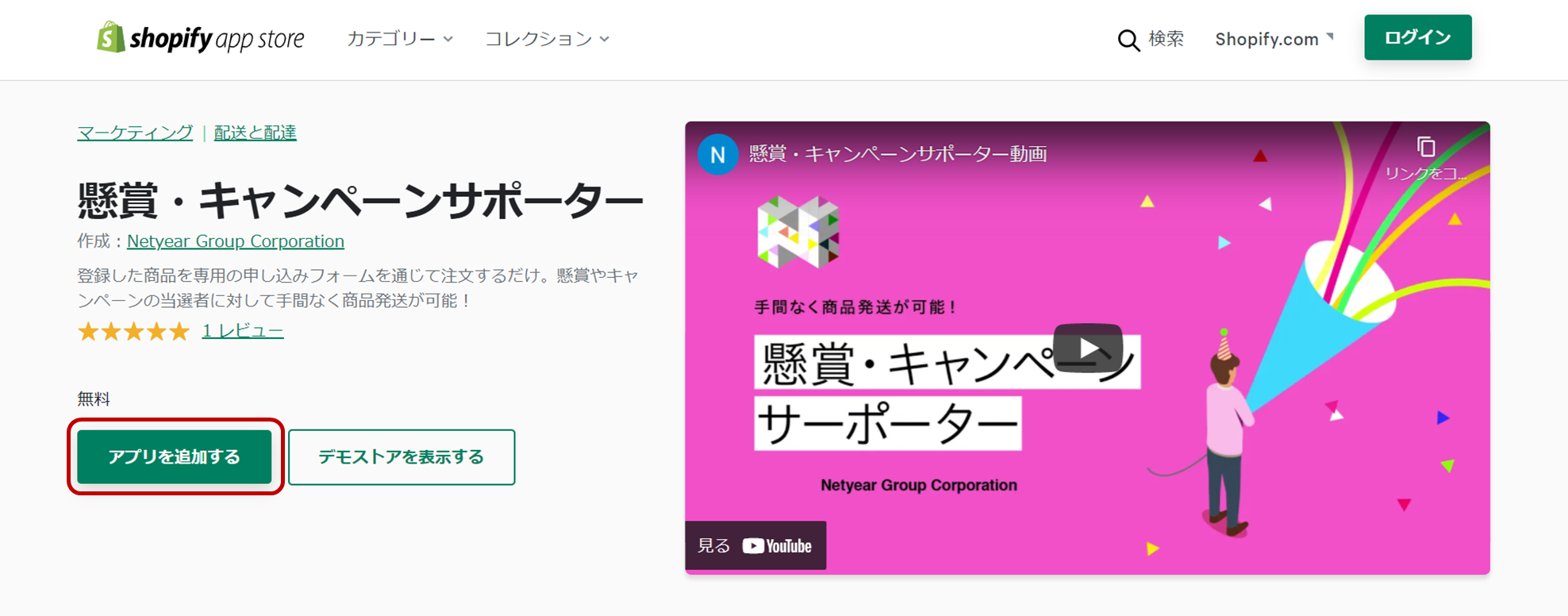
2.アプリを追加する
アプリ詳細画面のトップに「アプリを追加する」ボタンがありますので、クリックするとアプリのインストールが始まります。
下記画面はアプリをインストールする際の承認画面です。このアプリがどういう内容ができるようになるのかを確認することができます。
内容を確認したら【アプリをインストール】のボタンをクリックするとインストールが完了できます。
アプリのインストール後、アプリトップページを開けたらインストール作業は完了します。
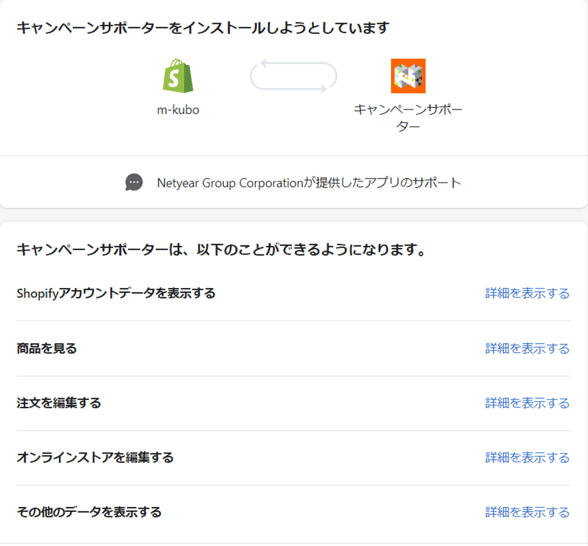
3.初期設定
懸賞・キャンペーンサポーターの初期設定としては懸賞・キャンペーン用の商品を登録し、リンクを発行することです。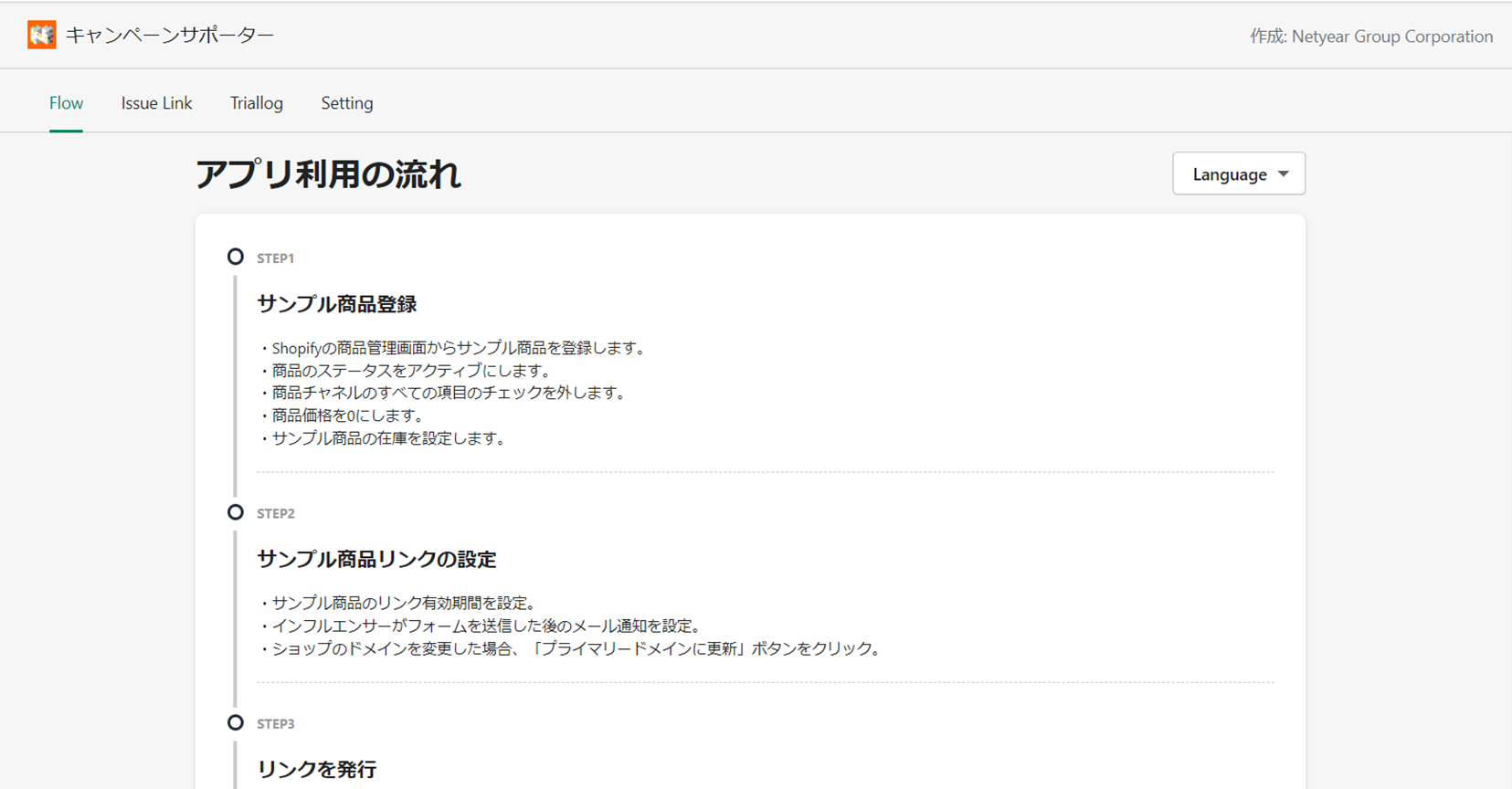
アプリのトップ画面ではアプリ利用ができるまでの流れが全4ステップで表記されています。
懸賞・キャンペーン用の商品登録(STEP1)については通常の商品登録と同じ流れですのでこちらでは割愛します。
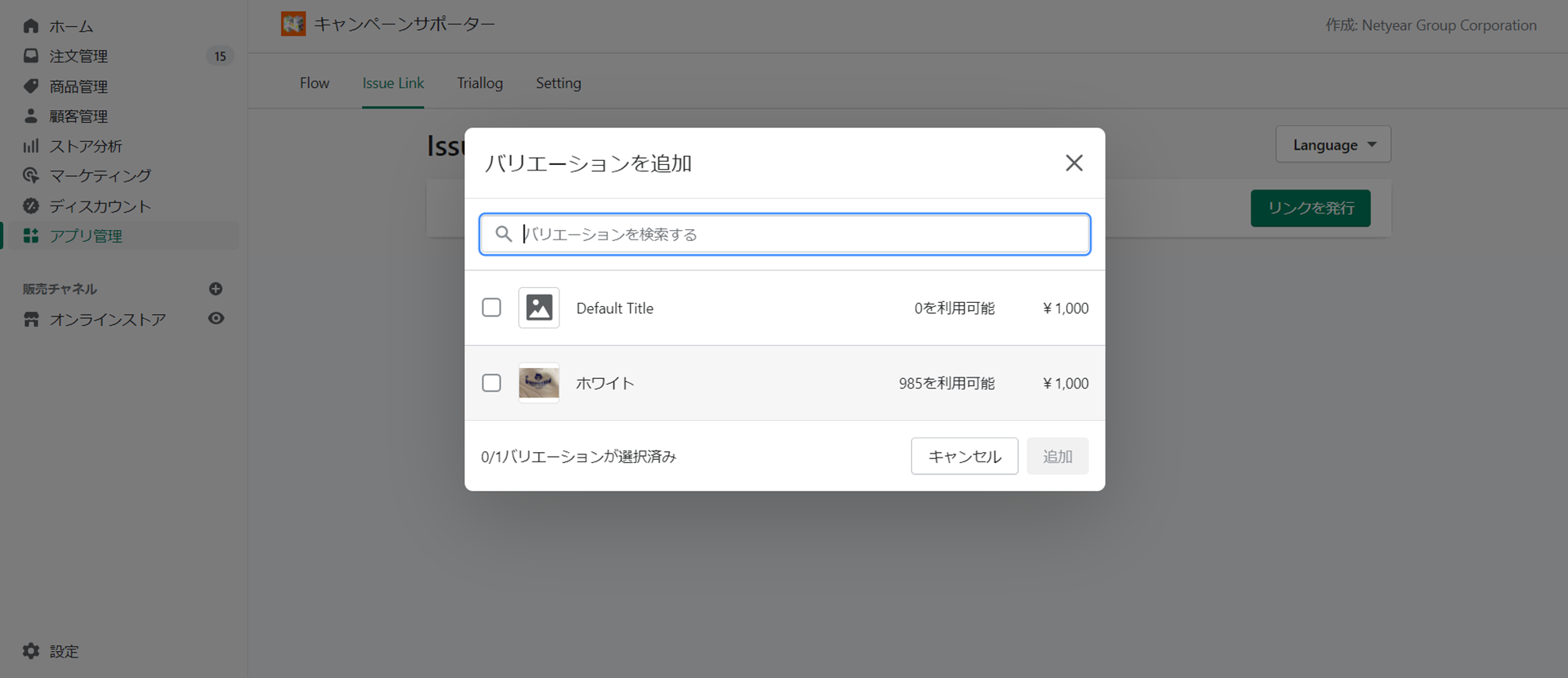
STEP2の商品リンクの設定はIssue linkメニューをクリックし【リンクを発行】ボタンをクリックすると、Shopifyに登録されている商品が表示されますので、懸賞・キャンペーン用の商品を選択し、【追加】ボタンをクリックすると以下のような画面が表示されます。
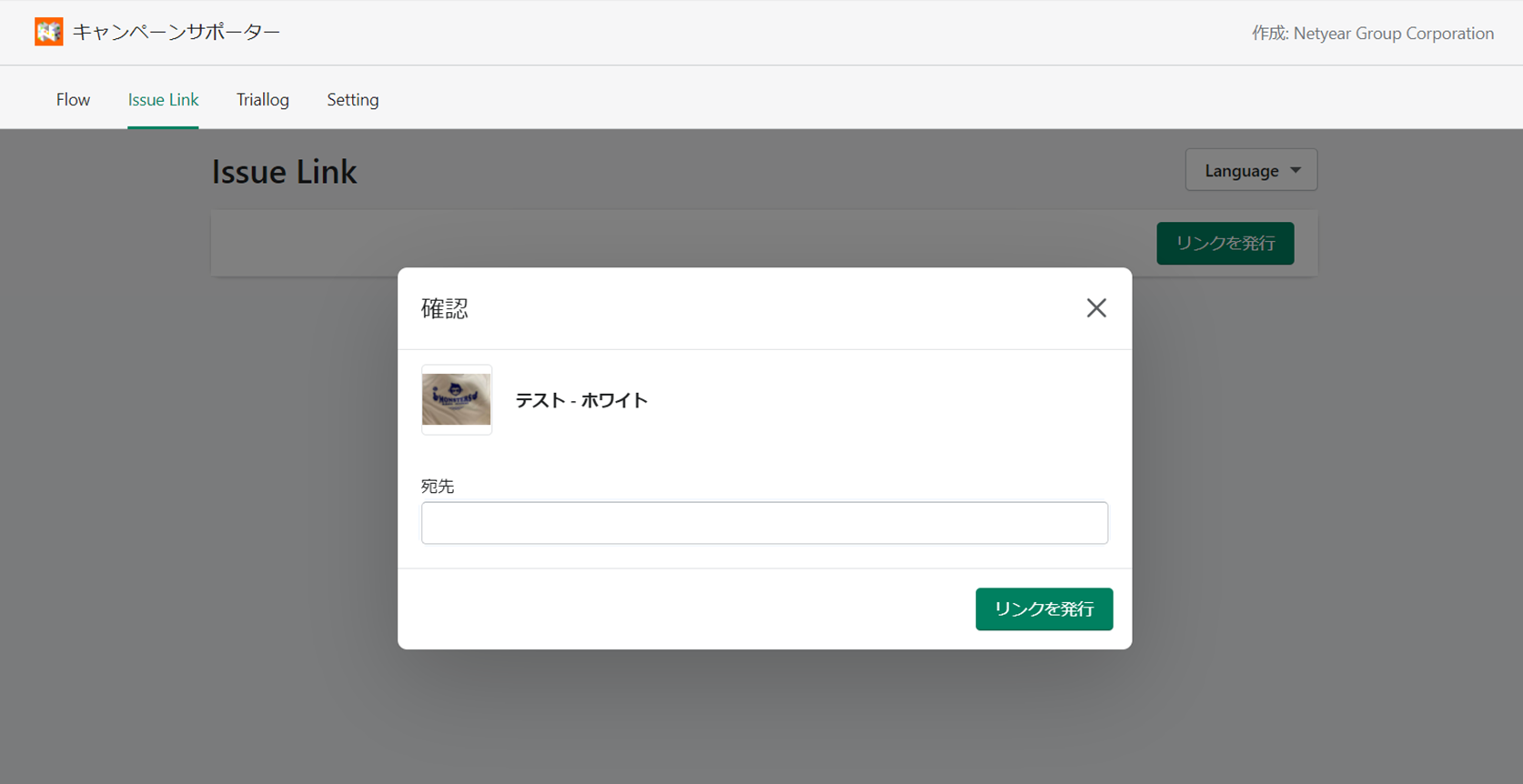
上記の「宛先」は任意の名前を付けて構いません。
※宛先はアプリ内のログ管理のために使用します。送信先の相手に表示される名前ではありません。
「宛先」を入力したら【リンクを発行】ボタンをクリックします。
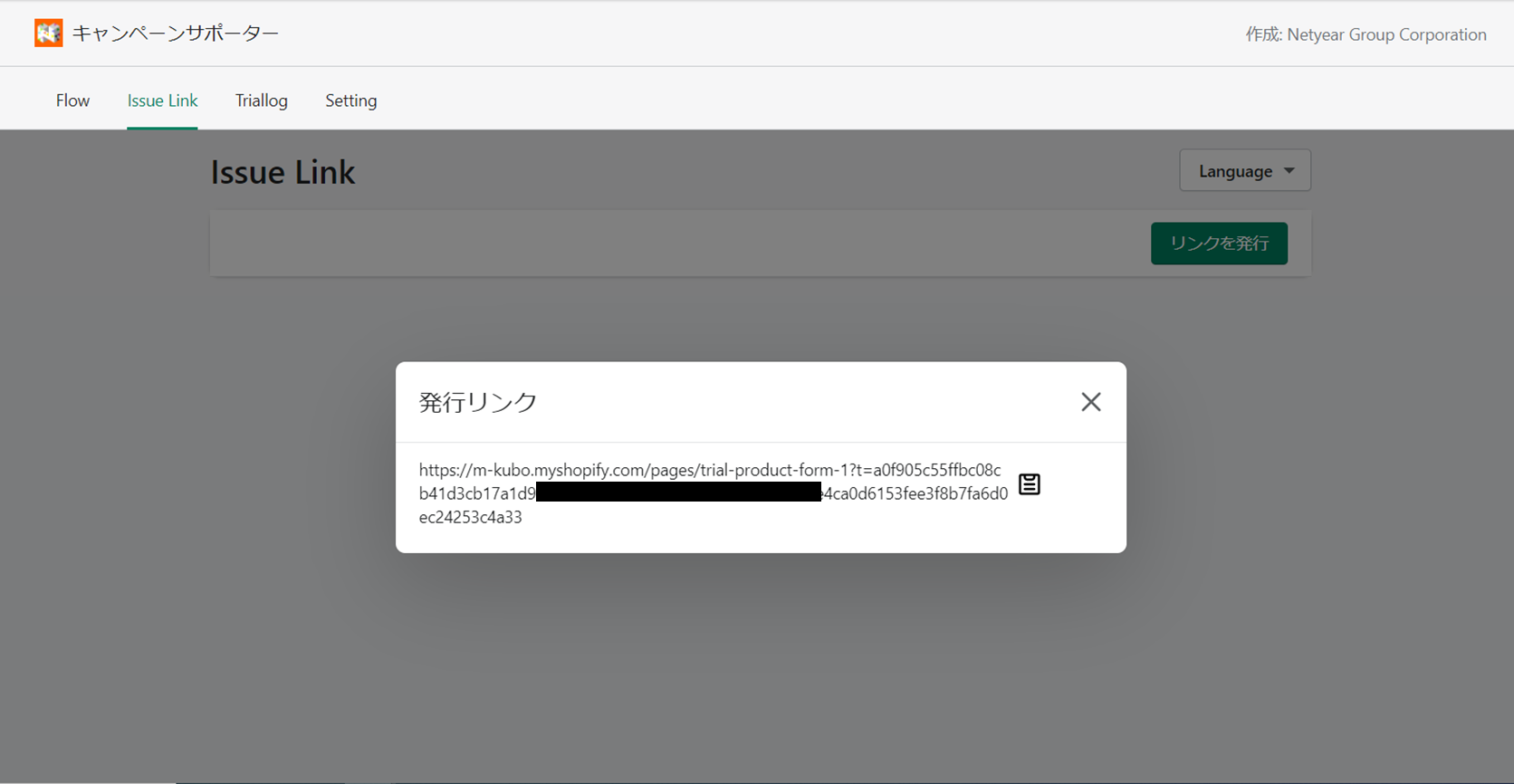
発行されたリンクは上記のようなに専用フォームのURLが発行されますので、![]() を押してリンクをコピーします。
を押してリンクをコピーします。
コピーしたリンクを懸賞・キャンペーンの当選者に送り、専用フォームから必要な情報を回答してもらいます。
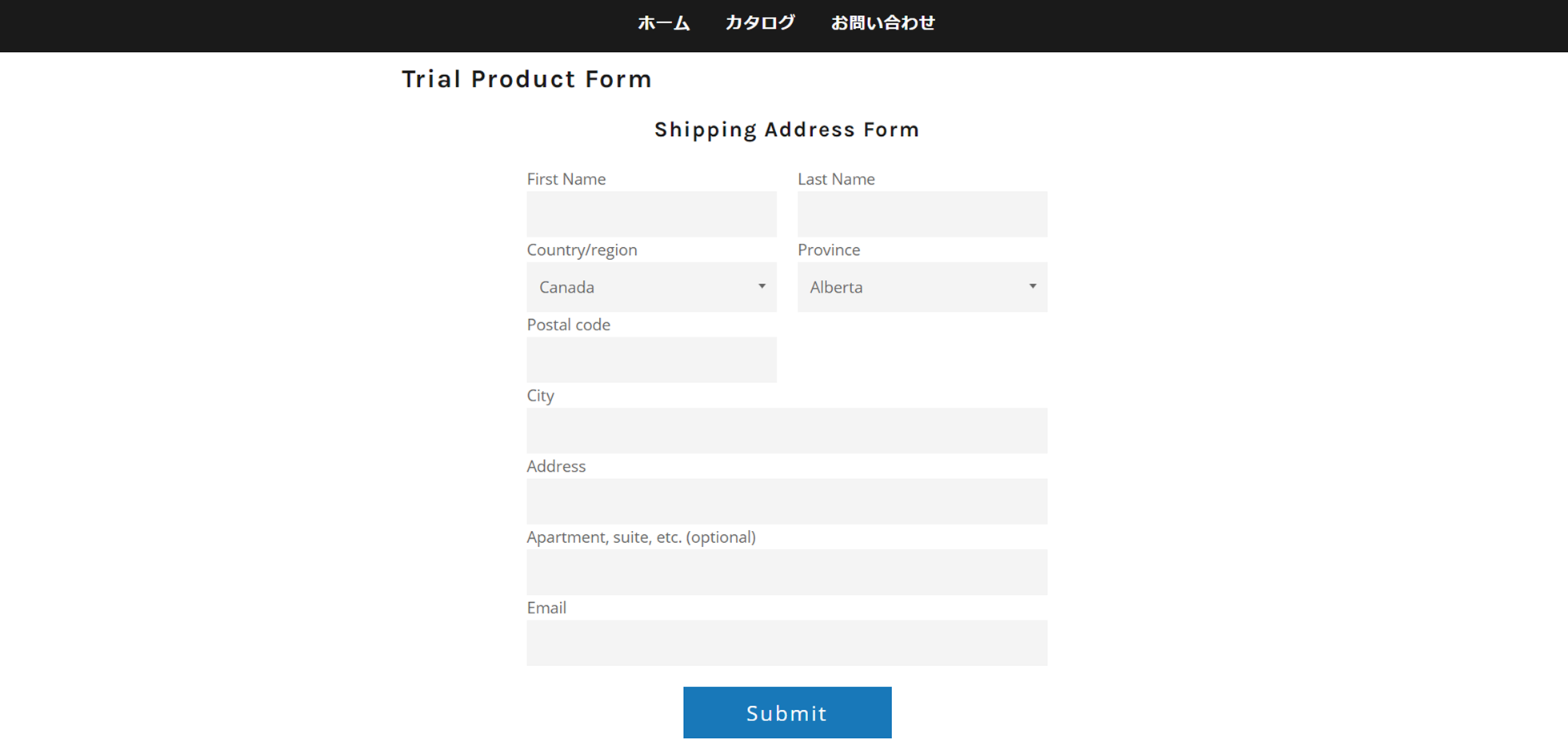
上記の専用フォームから必要情報を入力して送信ボタンをクリックすると、Shopifyの下書き注文として内容が保持されます。
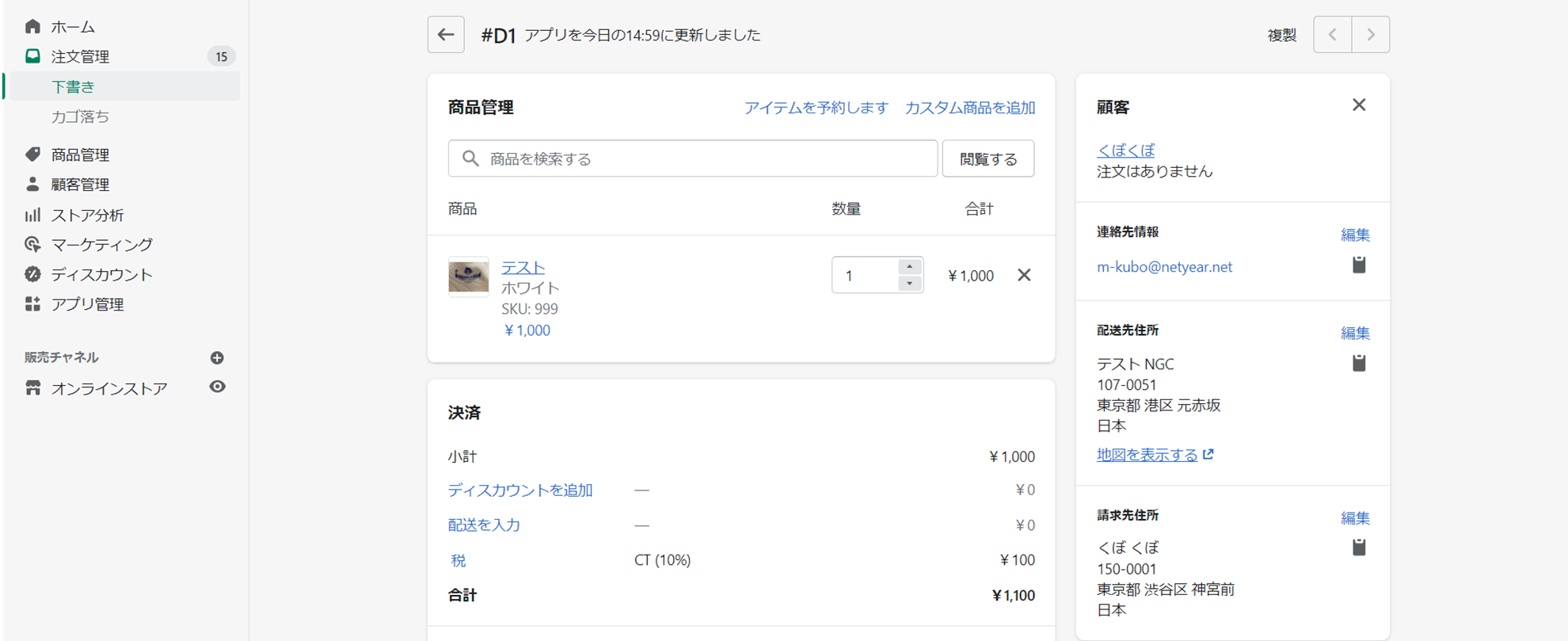
あとは下書き注文の画面で支払いステータスを変更することで、注文管理で確認ができるようになりますので、通常の配送フローに回すことできます。
以上が懸賞・キャンペーンサポーターのインストール方法と初期設定になります。
懸賞・キャンペーンサポーターに不明点がある場合はサポートまでお問い合わせください。